excel操作方法
private Excel.Application _excelApplicatin = null;
_excelApplicatin = new Excel.Application();
_excelApplicatin.Visible = true;
_excelApplicatin.DisplayAlerts = true;
private _Workbook _workBook = null;
_workBook = _excelApplicatin.Workbooks.Add(XlSheetType.xlWorksheet);//也可以打开现有的EXCEL文件
private Worksheet _workSheet = null;
_workSheet = (Worksheet)_workBook.ActiveSheet;
_workSheet.Name = "workSheetName";
//RowHeight "1:1"表示第一行, "1:2"表示,第一行和第二行
((Excel.Range)_workSheet.Rows["1:1", System.Type.Missing]).RowHeight = 100;
//ColumnWidth "A:B"表示第一列和第二列, "A:A"表示第一列
((Excel.Range)_workSheet.Columns["A:B", System.Type.Missing]).ColumnWidth = 10;
// EXCEL操作(需要冻结的字段 按住ALT+W 再按F)
Excel.Range excelRange = _workSheet .get_Range(_workSheet .Cells[10, 5], _workSheet .Cells[10, 5]);//也可以A1:F1选择第一行的1-6列
excelRange.Select();
excelApplication.ActiveWindow.FreezePanes = true;
//Borders.LineStyle 单元格边框线
Excel.Range excelRange = _workSheet.get_Range(_workSheet.Cells[2, 2], _workSheet.Cells[4, 6]);
//单元格边框线类型(线型,虚线型)
excelRange.Borders.LineStyle = 1;
excelRange.Borders.get_Item(XlBordersIndex.xlEdgeTop).LineStyle = Excel.XlLineStyle.xlContinuous;
//指定单元格下边框线粗细,和色彩
excelRange.Borders.get_Item(XlBordersIndex.xlEdgeBottom).Weight = Excel.XlBorderWeight.xlMedium;
excelRange.Borders.get_Item(XlBordersIndex.xlEdgeBottom).ColorIndex =3;
//设置字体大小
excelRange.Font.Size = 15;
//设置字体是否有下划线
excelRange.Font.Underline = true;
//设置字体在单元格内的对其方式
excelRange.HorizontalAlignment = XlHAlign.xlHAlignCenter;
//设置单元格的宽度
excelRange.ColumnWidth = 15;
//设置单元格的背景色
excelRange.Cells.Interior.Color = System.Drawing.Color.FromArgb(255, 204, 153).ToArgb();
// 给单元格加边框
excelRange.BorderAround(XlLineStyle.xlContinuous, XlBorderWeight.xlThick,
XlColorIndex.xlColorIndexAutomatic, System.Drawing.Color.Black.ToArgb());
//自动调整列宽
excelRange.EntireColumn.AutoFit();
// 文本水平居中方式
excelRange.HorizontalAlignment = Excel.XlHAlign.xlHAlignCenter;
//文本自动换行
excelRange.WrapText = true;
//填充颜色为淡紫色
excelRange.Interior.ColorIndex = 39;
//合并单元格
excelRange.Merge(excelRange.MergeCells);
_workSheet.get_Range("A15", "B15").Merge(_workSheet.get_Range("A15", "B15").MergeCells);
/// <summary>
/// 常用颜色定义,对就Excel中颜色名
/// </summary>
public enum ColorIndex
{
无色 = -4142, 自动 = -4105, 黑色 = 1, 褐色 = 53, 橄榄 = 52, 深绿 = 51, 深青 = 49,
深蓝 = 11, 靛蓝 = 55, 灰色80 = 56, 深红 = 9, 橙色 = 46, 深黄 = 12, 绿色 = 10,
青色 = 14, 蓝色 = 5, 蓝灰 = 47, 灰色50 = 16, 红色 = 3, 浅橙色 = 45, 酸橙色 = 43,
海绿 = 50, 水绿色 = 42, 浅蓝 = 41, 紫罗兰 = 13, 灰色40 = 48, 粉红 = 7,
金色 = 44, 黄色 = 6, 鲜绿 = 4, 青绿 = 8, 天蓝 = 33, 梅红 = 54, 灰色25 = 15,
玫瑰红 = 38, 茶色 = 40, 浅黄 = 36, 浅绿 = 35, 浅青绿 = 34, 淡蓝 = 37, 淡紫 = 39,
白色 = 2
} 以上就是C# 操作EXCEL 详细代码介绍的内容,更多相关内容请关注PHP中文网(www.php.cn)!
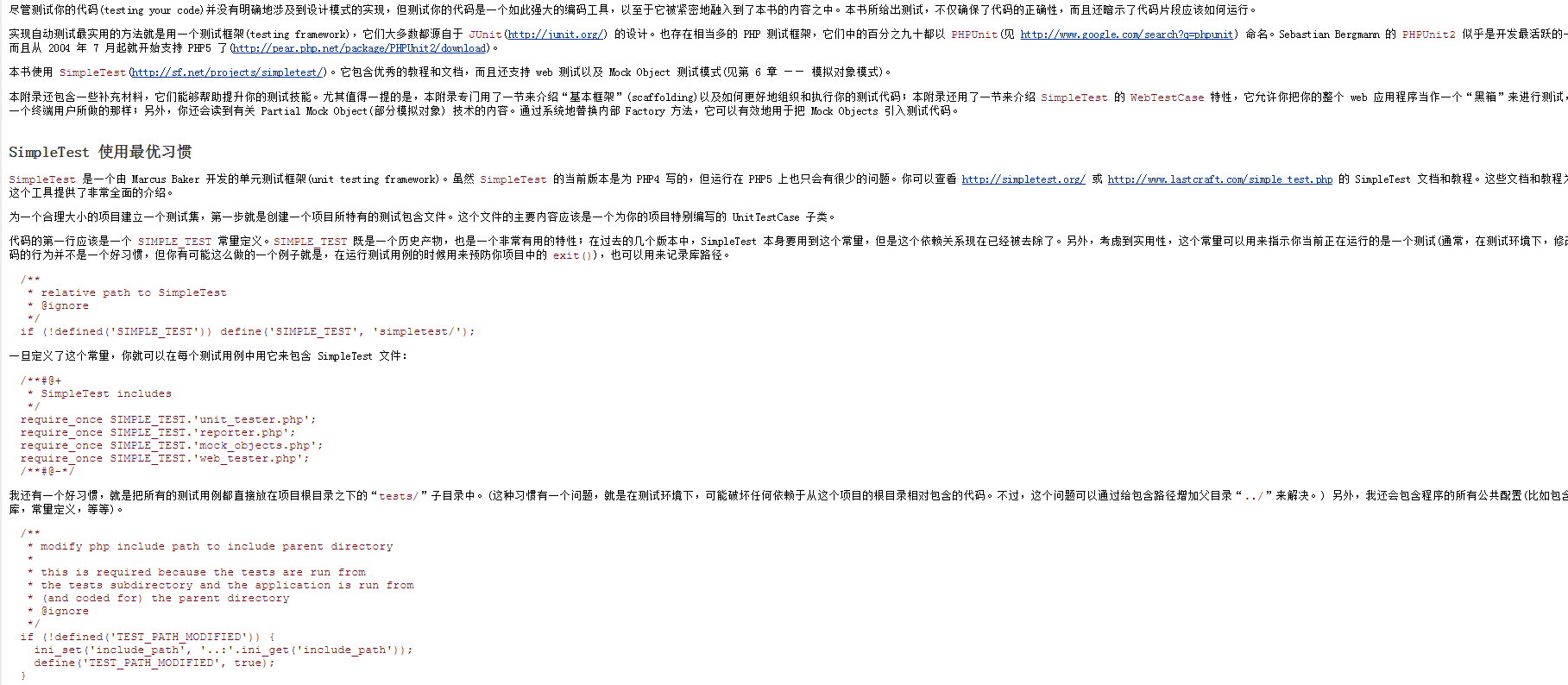
《PHP设计模式》首先介绍了设计模式,讲述了设计模式的使用及重要性,并且详细说明了应用设计模式的场合。接下来,本书通过代码示例介绍了许多设计模式。最后,本书通过全面深入的案例分析说明了如何使用设计模式来计划新的应用程序,如何采用PHP语言编写这些模式,以及如何使用书中介绍的设计模式修正和重构已有的代码块。作者采用专业的、便于使用的格式来介绍相关的概念,自学成才的编程人员与经过更多正规培训的编程人员
 341
341


全网最新最细最实用WPS零基础入门到精通全套教程!带你真正掌握WPS办公! 内含Excel基础操作、函数设计、数据透视表等

Copyright 2014-2025 https://www.php.cn/ All Rights Reserved | php.cn | 湘ICP备2023035733号